İNTERNET BAĞLANTI PROBLEMLERİ ve ÇÖZÜMLERİ

İnternet, günümüzde hemen hemen hayatımızın her alanında bizlere eşlik etmekte, çoğu anlamda en büyük yönlendiricimiz durumunda.
Fakat kimi zaman internete erişim noktasında sıkıntı yaşayabilmekteyiz. Bunların başında da internete bağlı bulunmasına rağmen, mobil ağlarda sinyallere ulaşılamamasıdır. Burada da akıllara internet bağlantısı yapamıyorum sorunlar ve çözümleri nereden araştırmalıyım gibi haklı endişeler duyulabilmektedir.
Android veya Wi-Fi ile internet bağlantı sorunları bilgisayarlarınızda karşınıza çıkan belki de en önemli sorun olmaktadır. Bugün adeta tüm hayatımızı internet üzerinden yürüttüğümüzü düşünürsek, bağlantının kesilmesi çoğu zaman can sıkıcı olabilmektedir. Şimdi özellikle Windows programlarında sık görülen Wi-Fi sorunlarını ve çözümlerini sizler için derleyeceğiz:
İlk Yapmanız Gerekenler
Bilgisayarını yeniden başlatın. Bu, işe yaramaz bir öneri gibi görünebilir ama bilgisayarını yeniden başlatmak, çoğu zaman sorunların bir çoğunu çözmenin en kolay yoludur. Basit bir yeniden başlatma işlemi, bağlantı sorunlarına neden olabilecek bozuk ayarları temizler. Bu işlem işe yaramasa bile zaten sadece bir dakika kaybetmiş olursunuz.
- Bilgisayarını yeniden başlatmak genellikle, kapalıysa İnternet bağdaştırıcısını da açar.
Dizüstü bilgisayarının kablosuz bağdaştırıcısının etkin olduğundan emin olun. Dizüstü bilgisayarların çoğunda kablosuz bağdaştırıcıyı açıp kapatan bir anahtar veya tuş bulunur. Yanlışlıkla tuşa basıldığında bilgisayarınızı ağ bağlantısı kesilir. Kablosuz bağdaştırıcıyı yeniden açmak için anahtara veya tuşa basın.
- Wi-Fi tuşuna basabilmek için Fn tuşunu basılı tutman gerekebilir.
- Masaüstü bilgisayarda bu adımı atlayın.
İnternet modemini ve yönlendiricini yeniden başlatın. Bunu yapmanın en kolay yolu, hem modeminin hem de yönlendiricinin fişini çekip çıkarmak, birkaç saniye beklemek ve tekrar takmaktır. Bilgisayarınızı yeniden başlatmak gibi bu da, küçük İnternet sorunlarının çoğunu çözebilir.
Ağında bir yumuşak sıfırlama (soft reset) işlemi yapın. Yumuşak sıfırlama, yönlendiricinin ve modemin kendi ön belleklerini temizlemesine ve yenilemesine neden olur. Genellikle, yönlendiricinin önündeki veya yanındaki güç düğmesine basarak yumuşak sıfırlama işlemi gerçekleştirebilirsiniz.
- Çoğu modemde de bu şekilde yumuşak sıfırlama yapılabilir.
- Bazı durumlarda, yönlendiricinin sayfasını açıp "Gelişmiş" veya "Güç" seçeneklerinde bir yerde bulunan Sıfırla butonuna tıklayarak ağında yumuşak sıfırlama yapabilirsiniz.

Ağınızda sert sıfırlama (hard reset) işlemi yapın. Sert sıfırlama, yönlendiricinin ve modemin tüm ayarları unutmasına, ağı fabrika ayarlarına döndürmesine (fabrika ağı adı ve şifresi dâhil) neden olur. Sert sıfırlama yapmak için modemin arkasındaki "sıfırlama" düğmesini yaklaşık 30 saniye basılı tutun, modemin yeniden başlatılmasına izin verin ve aynı adımı yönlendiricide uygulayın.
- Çoğu durumda, "sıfırla" düğmesi modem ve yönlendiricinin arkasındaki girintili düğmedir. Bu düğmeye basmak için bir kalem veya ataç (veya benzeri) kullanmanız gerekir.
Yönlendiriciye yaklaşın. Bazen bilgisayarınız veya akıllı telefonunuz, internet bağlantısı için kontrol noktasından çok uzakta olabilir. Yönlendiricinize yaklaşın ve tekrar bağlanmayı deneyin.
Siz ve yönlendirici arasında net bir görüş hattı olduğundan emin olun. İnternet'e bağlanan cihazdan yönlendiriciye, duvarlardan, cihazlardan, mobilyalardan veya benzeri eşyalardan geçmeden bir hat çekemezseniz düzgün bir İnternet bağlantısını sürdürme ihtimaliniz azalır.
- Düzgün ve sürekli bir İnternet bağlantısı sağlamanın en iyi yolu, İnternet'e bağlanan cihaz ile yönlendirici/modem arasındaki engel sayısını en aza indirmektir.
Ethernet kullanmayı deneyin. Bilgisayarınızı veya konsolunuzu bir Ethernet kablosuyla yönlendiriciye veya modeme bağlamak, hem çalışırken İnternet'i hızlandıracak hem de sorunun İnternet'te veya donanımda olup olmadığını belirlemeye yardımcı olacaktır.
- Bilgisayarınız doğrudan yönlendiriciye bağlıyken İnternet'e bağlanabiliyorsa sorun büyük ihtimalle bilgisayarınız kablosuz çekim gücündedir.
- Bilgisayarınız İnternet'e doğrudan modeme bağlıyken bağlanabiliyorsa sorun büyük ihtimalle yönlendiriciden kaynaklanıyor olabilir.
- Doğrudan modeme bağlıyken İnternet'e bağlanamıyorsanız genel olarak modemde veya İnternet hizmetinde bir sorun vardır. Modemle ilgili sorunları çözmek için İnternet servis sağlayıcının teknik destek hattına başvurmanız gerekir.
-Mobil cihaz Wi-Fi ağına bağlı fakat sinyal bulunmuyor: Bu durum genellikle IP adresle ilgili olabilmektedir. Sorunun giderilmesi adına kullanıcıların ağ sorun gidericisini çalıştırmaları sorunu çözecektir.
-Windows 10 işletim sistemi Wi-Fi'a bağlanamıyor: Bu soruna çözüm bulabilmek adına aygıt sürümünün kaldırılması ve daha sonrasında tekrar yüklenmesi gerekmektedir.
-Wi-Fi ağının geçerli IP yapılandırması bulunmuyor: Bu gibi sorunlarla karşılaşmanız durumunda kullanıcı ağ isminde değişikliğe gitmek veyahut paralo değişmek sorunu çözebilmektedir.
-Windows 10 iletim sisteminde Wi-Fi parolasını unutmak: bu gibi durumlarda şifreyi sıfırlamak adına yönlendirici ara yüzünden destek alabilirsiniz.
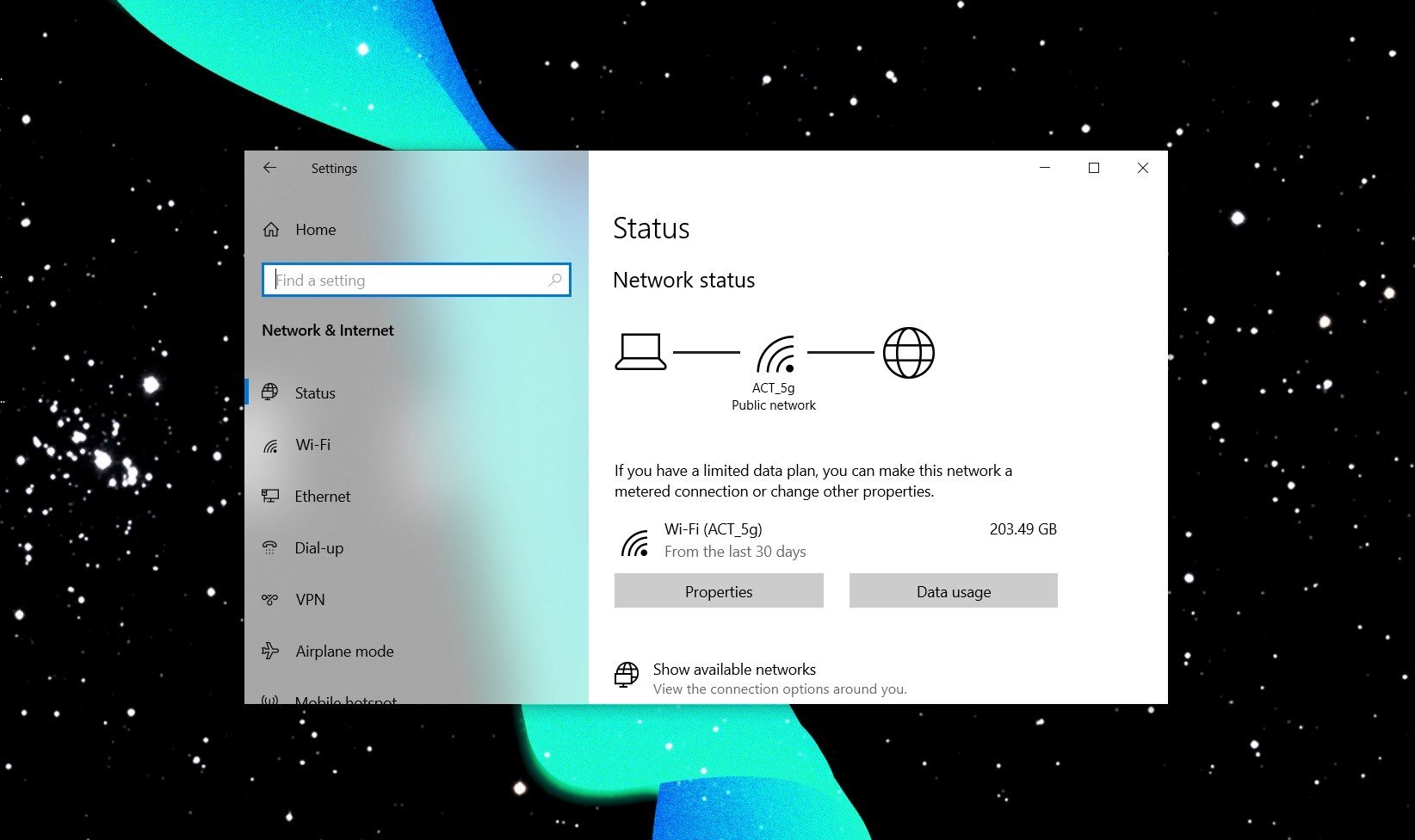
Android Cihazlarda İnternet Bağlantısı Sorununu Gidermek
Google Play uygulaması üzerinden veya mobil cihazlarınız üzerinden internete bağlanma noktasında birtakım sıkıntılar yaşıyorsanız, internet ağınız kötü olabilir. Bu sorun karşısında sizlerin güçlü bir ağa erişmesi oldukça önem arz etmektedir. Android cihazlarda internet bağlantısı sorununu gidermek son derece kolay olup ağın kötü olduğunu gösteren belirtileri şu şekilde sıralayabilmekteyiz:
-internet ağı üzerinden indirme işleminiz gerçekleşmemektedir
-bağlantı zaman aşımına uğrar
-%0’da takılı halde durmak
-Google Play üzerinden yükleniyor olarak gözükmek, fakat işlemin başlatılamıyor olması
-tarayıcı üzerinden herhangi bir Web sayfasının yüklenemiyor olması
Telefon İnterneti Açık Fakat Bağlanamıyorum
Telefon internet paketinizin olması ve hatta Wi-Fi ağınızın olmasına rağmen telefon interneti açık fakat bağlanamıyorum diyorsanız, yönlendirici veyahut modeminizi kontrol edebilir, gerekli durumlarda bağlantının güçlenmesi için yeniden başlatabilirsiniz. Android cihazlarınızda internete erişim sorunu ile karşılaşıyorsanız aşağıdaki adımları uygulamalı ve sorunuzu gidermelisiniz:
-Android cihazınızın ayarlar sekmesinden giriş yapın
-Bağlanma sorunu yaladığınız cihazı seçin, şifrenizi girin
-Gelişmiş seçenekleri göster bölümüne tıklayın
- Son olarak açılan yeni sekme üzerinden DNS 1 için, 8.8.8.8 yazmanız ve DNS 2’ye de 8.8.2.2 yazmanız sorunu çözmede sizlere kolaylık sağlayacaktır.

İnternet Bağlantısı Sorunlarının Etkili Çözümleri
Hazırladığımız bu makalede internet bağlantısı sorunlarının etkili çözümlerini inceleyecek, sizleri bu konuda bilgilendireceğiz. Ağ sorunları kimi zaman İnternet Servis Sağlayıcısı tarafından giderilse de kullanıcılar da sorunu çözme adına girişimde bulunabilmektedir. Şimdi sizlerle birlikte sorunu gidermek adına gerçekleştirilmesi gereken etkili çözümleri inceleyelim:
1) Bilgisayarınızı kapatıp yeniden açmayı deneyin: Bu işlem işe yaramaz gibi görülse de aslında sorunu giderecek, daha sağlıklı erişim sağlanacaktır.
2) Kullanmakta olduğunuz diz üstü bilgisayarlarda kablosuz bağdaştırıcının aktif olup olmadığı kontrol edilmelidir: Bu tür cihazlarda kablosuz bağdaştırıcıyı etkinleştiren ve kapatan anahtar veya tuşun varlından söz edebiliriz. Bu gibi durumlarda tuşu kapatıp yeniden aktifleştirmek sorunu giderebilmektedir.
3) Modem ağını ve yönlendiriciyi yeniden başlatmayı deneyin: İnternet bağlantısına ulaşamadığınız durumlarda mobil cihazınızın bağlı bulunduğu modem ağını ve ardından yönlendirici aygıtının fişini çemeniz gerekmektedir. Bir müddet beklemenin ardından fişi yeniden takmanız sorunu çözecektir.
4) Ağda yumuşak sıfırlama işlemi yapın: Yumuşak sıfırlama işlemi; hem yönlendirici hem de modem aygıtının ön belleklerindeki verileri sıfırlaması işlemidir. Burada genellikle güç düğmesine basılarak sıfırlama işlemi yapılmaktadır. Böylelikle sıklıkla araştırdığınız bir konu haline gelen internete neden giriş yapamıyorum sorunlar ve çözümleri konusunda bilgi sahibi olabilecek, sorunları kısa süre içerisinde en etkili şekilde giderebileceksiniz.

